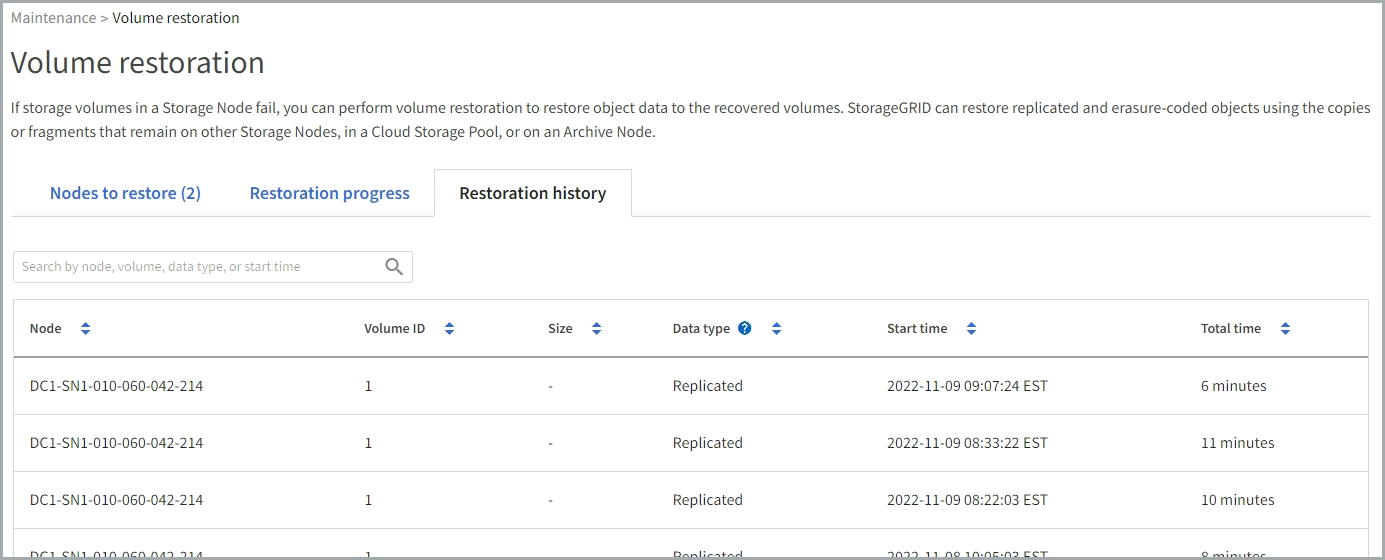Restaurar datos de objetos con Grid Manager
 Sugerir cambios
Sugerir cambios


Puede restaurar los datos de objetos para un volumen de almacenamiento con errores o un nodo de almacenamiento mediante Grid Manager. También puede utilizar Grid Manager para supervisar los procesos de restauración en curso y mostrar un historial de restauración.
-
Completó cualquiera de estos procedimientos para formatear los volúmenes con errores:
-
Ha confirmado que el nodo de almacenamiento en el que está restaurando objetos tiene un estado de conexión de Connected
 En la ficha NODES > Descripción general de Grid Manager.
En la ficha NODES > Descripción general de Grid Manager. -
Ha confirmado lo siguiente:
-
No hay una expansión de grid para agregar un nodo de almacenamiento en curso.
-
La retirada de nodo de almacenamiento no está en curso o no tiene errores.
-
No está en curso la recuperación de un volumen de almacenamiento con fallos.
-
No hay una recuperación de un nodo de almacenamiento con una unidad del sistema con fallos en curso.
-
No hay un trabajo de nuevo equilibrio de CE en curso.
-
La clonación de nodos del dispositivo no está en curso.
-
Después de reemplazar las unidades y realizar los pasos manuales para formatear los volúmenes, Grid Manager muestra los volúmenes como candidatos para la restauración en la pestaña MANTENIMIENTO > Restauración de volumen > Nodos para restaurar.
Siempre que sea posible, restaure los datos del objeto utilizando la página Volume restoration en Grid Manager. Siga estas directrices:
-
Si los volúmenes se enumeran en MANTENIMIENTO > Restauración de volumen > Nodos a restaurar, restaure los datos del objeto como se describe en los siguientes pasos. Se enumerará los volúmenes si:
-
Se produjo un error en algunos volúmenes de almacenamiento de un nodo, pero no en todos
-
Todos los volúmenes de almacenamiento de un nodo tienen errores y se reemplazan por la misma cantidad de volúmenes o más volúmenes
La página de restauración de volumen en Grid Manager también le permite supervise el proceso de restauración de volúmenes y.. ver el historial de restauración.
-
-
Si los volúmenes no aparecen en Grid Manager como candidatos para la restauración, siga los pasos que correspondan para usar el
repair-datascript para restaurar datos de objeto:Si el nodo de almacenamiento recuperado contiene menos volúmenes que el nodo en el que sustituye, debe utilizar el
repair-dataguión.
Es posible restaurar dos tipos de datos de objetos:
-
Los objetos de datos replicados se restauran desde otras ubicaciones, suponiendo que las reglas de ILM del grid se configuraron para que haya copias de objetos disponibles.
-
Si se configuró una regla de ILM para almacenar una sola copia replicada y esa copia estaba en un volumen de almacenamiento que falló, no podrá recuperar el objeto.
-
Si la única copia restante de un objeto se encuentra en un Cloud Storage Pool, StorageGRID debe emitir varias solicitudes al extremo Cloud Storage Pool para restaurar datos de objetos.
-
Si la única copia restante de un objeto se encuentra en un nodo de archivado, los datos de objeto se recuperan del nodo de archivado. Restaurar datos de objetos a un nodo de almacenamiento a partir de un nodo de archivado tarda más que restaurar copias de objetos desde otros nodos de almacenamiento.
-
-
Los objetos de datos codificados de borrado (EC) se restauran reensamblando los fragmentos almacenados. El algoritmo de código de borrado vuelve a crear los fragmentos dañados o perdidos a partir de los datos y fragmentos de paridad restantes.

|
La restauración de volúmenes depende de la disponibilidad de recursos donde se almacenan las copias de objetos. El progreso de la restauración de volúmenes no es lineal y puede tardar días o semanas en completarse. |
Restaure el nodo o el volumen con errores
Siga estos pasos para restaurar un nodo o volumen con errores.
-
En Grid Manager, vaya a MANTENIMIENTO > Restauración de volumen.
-
Seleccione la pestaña Nodos para restaurar.
El número de la pestaña indica la cantidad de nodos con volúmenes que requieren restaurar.
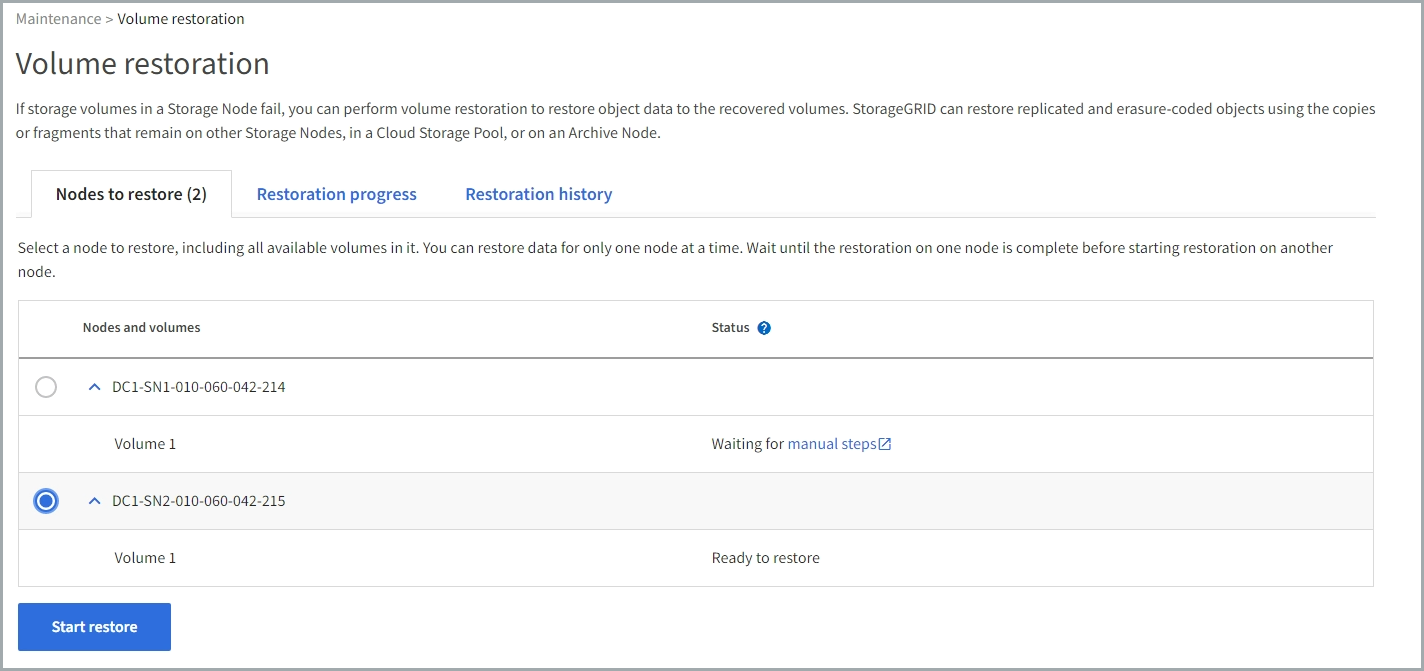
-
Expanda cada nodo para ver los volúmenes que necesita restauración y su estado.
-
Corrija cualquier problema que impida la restauración de cada volumen que se indica al seleccionar Esperar pasos manuales, si se muestra como el estado del volumen.
-
Seleccione un nodo para restaurar donde todos los volúmenes indican el estado Listo para restaurar.
Solo es posible restaurar los volúmenes de un nodo a la vez.
Cada volumen del nodo debe indicar que está listo para restaurar.
-
Seleccione Iniciar restauración.
-
Aborda cualquier advertencia que pueda aparecer o selecciona Iniciar de todos modos para ignorar las advertencias e iniciar la restauración.
Los nodos se mueven de la pestaña Nodes to restore a la pestaña Restoration Progress cuando comienza la restauración.
Si no se puede iniciar una restauración de volumen, el nodo vuelve a la pestaña Nodes to restore.
Ver progreso de restauración
La pestaña Progreso de la restauración muestra el estado del proceso de restauración del volumen y la información sobre los volúmenes de un nodo que se está restaurando.
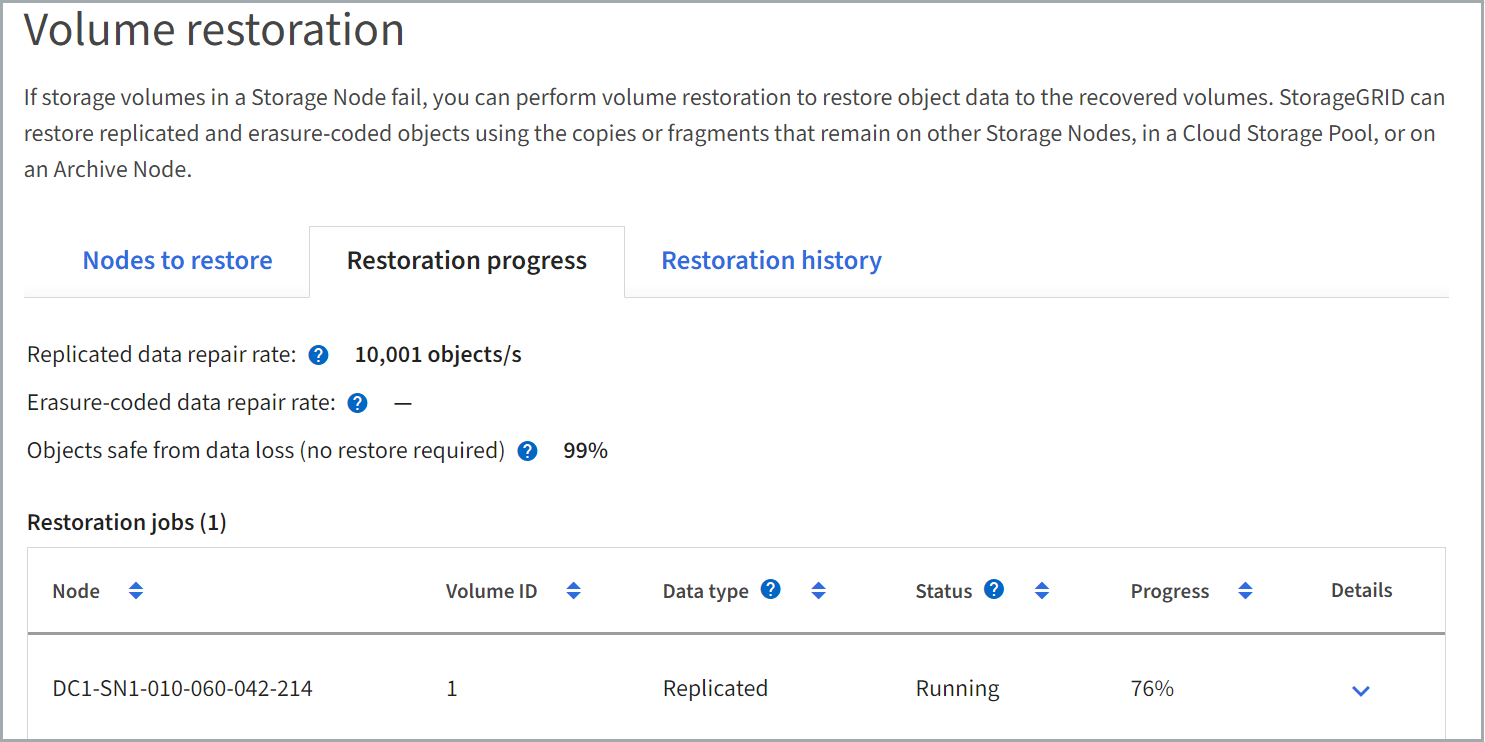
Las tasas de reparación de datos para objetos replicados y con código de borrado en todos los volúmenes son medias que resumen todas las restauraciones en curso, incluidas las restauraciones iniciadas mediante el repair-data guión. También se indica el porcentaje de objetos en esos volúmenes que están intactos y no requieren restauración.

|
La restauración de datos replicada depende de la disponibilidad de los recursos donde se almacenan las copias replicadas. El progreso de la restauración de datos replicados no es lineal y puede tardar días o semanas en completarse. |
La sección Trabajos de restauración muestra información sobre restauraciones de volúmenes iniciadas desde Grid Manager.
-
El número del encabezado de la sección Trabajos de restauración indica el número de volúmenes que se restauran o se ponen en cola para la restauración.
-
En la tabla se muestra información sobre cada volumen del nodo que se está restaurando y su progreso.
-
El progreso de cada nodo muestra el porcentaje de cada trabajo.
-
Expanda la columna Detalles para mostrar la hora de inicio de la restauración y el ID del trabajo.
-
-
Si falla la restauración de un volumen:
-
La columna Estado indica Error.
-
Aparece un error que indica la causa del fallo.
Corrija los problemas indicados en el error. A continuación, seleccione Reintentar para reiniciar la restauración del volumen.
Si varios trabajos de restauración han fallado, al seleccionar Reintentar se inicia el trabajo fallido más reciente.
-
Ver historial de restauración
La pestaña Historial de restauración muestra información sobre todas las restauraciones de volumen que se han completado con éxito.

|
Los tamaños no son aplicables a los objetos replicados y no se muestran solo para las restauraciones que contienen objetos de datos con código de borrado (EC). |